 |
 |
|
||
 |
||||
Drukarka nie drukuje
Ekran LCD lub wszystkie lampki wskaźników nie działają
Naciśnij przycisk zasilania  On, aby się upewnić, że drukarka jest włączona.
On, aby się upewnić, że drukarka jest włączona.
 On, aby się upewnić, że drukarka jest włączona.
On, aby się upewnić, że drukarka jest włączona.Wyłącz drukarkę i upewnij się, że przewód zasilania jest prawidłowo podłączony.
Upewnij się, że gniazdo zasilania jest sprawne i nie jest sterowane wyłącznikiem naściennym ani czasomierzem.
Ekran LCD lub lampki wskaźników włączają się, a potem wyłączają
Napięcie pracy drukarki może nie odpowiadać napięciu znamionowemu gniazda zasilania. Natychmiast wyłącz drukarkę i odłącz ją od gniazda zasilania. Następnie sprawdź informacje na etykiecie z tyłu drukarki.
 Przestroga:
Przestroga:|
Jeśli wartości napięcia nie zgadzają się, NIE WOLNO PONOWNIE PODŁĄCZAĆ DRUKARKI DO ŹRÓDŁA ZASILANIA. Skontaktuj się ze sprzedawcą.
|
Ekran LCD lub lampki wskaźników są włączone
Wyłącz drukarkę i komputer. Upewnij się, że kabel interfejsu drukarki jest prawidłowo podłączony.
Jeśli używany jest interfejs USB, upewnij się, że kabel spełnia wymagania standardu USB 1.1 lub 2.0.
W przypadku podłączania drukarki do komputera za pomocą koncentratora USB należy podłączyć drukarkę do koncentratora pierwszego poziomu w komputerze. Jeśli sterownik drukarki wciąż nie jest rozpoznawany na komputerze, spróbuj podłączyć drukarkę bezpośrednio do komputera, bez użycia koncentratora USB.
W przypadku podłączania drukarki do komputera za pomocą koncentratora USB należy upewnić się, że urządzenie USB jest rozpoznawane przez komputer.
Wyłącz drukarkę i komputer, odłącz kabel interfejsu drukarki i wydrukuj stronę testu działania drukarki.
 Patrz Uruchamianie testu działania drukarki
Patrz Uruchamianie testu działania drukarki
Jeśli strona testu działania drukowana jest prawidłowo, upewnij się, że sterownik drukarki oraz używana aplikacja są prawidłowo zainstalowane.
 Patrz Uruchamianie testu działania drukarki
Patrz Uruchamianie testu działania drukarki
Jeśli strona testu działania drukowana jest prawidłowo, upewnij się, że sterownik drukarki oraz używana aplikacja są prawidłowo zainstalowane.
Jeśli chcesz wydrukować duży obraz, ilość pamięci w komputerze może być niewystarczająca. Spróbuj zmniejszyć rozdzielczość obrazu lub wydrukować obraz w mniejszym rozmiarze. Konieczne może być zainstalowanie większej ilości pamięci w komputerze.
Użytkownicy systemu Windows mogą usunąć wszystkie zablokowane zadania drukowania za pomocą opcji Windows Spooler.
 Patrz Anulowanie drukowania
Patrz Anulowanie drukowania
 Patrz Anulowanie drukowania
Patrz Anulowanie drukowania
Anuluj sterownik drukarki, a następnie zainstaluj go ponownie.
 Patrz Odinstalowanie oprogramowania drukarki
Patrz Odinstalowanie oprogramowania drukarki
 Patrz Odinstalowanie oprogramowania drukarki
Patrz Odinstalowanie oprogramowania drukarki
Po wymianie pojemnika wskazywany jest błąd tuszu
 |
Upewnij się, że głowica drukująca znajduje się w pozycji wymiany pojemnika.
|
 Uwaga:
Uwaga:|
Jeśli zatrzask pojemnika z tuszem znajduje się w pozycji skrajnej po prawej stronie, naciśnij przycisk
 Menu, wybierz Maintenance (Konserwacja), a następnie wybierz Ink Cartridge Replacement (Wymiana pojemnika z tuszem). Menu, wybierz Maintenance (Konserwacja), a następnie wybierz Ink Cartridge Replacement (Wymiana pojemnika z tuszem). |
 |
Wyjmij i ponownie włóż pojemnik z tuszem, a następnie kontynuuj jego instalację.
|
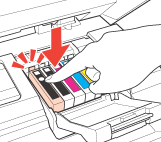
 |
Zamknij dokładnie pokrywę pojemnika z tuszem.
|
